Eviews常用命令集
计量经济分析软件包Eviews的常用命令
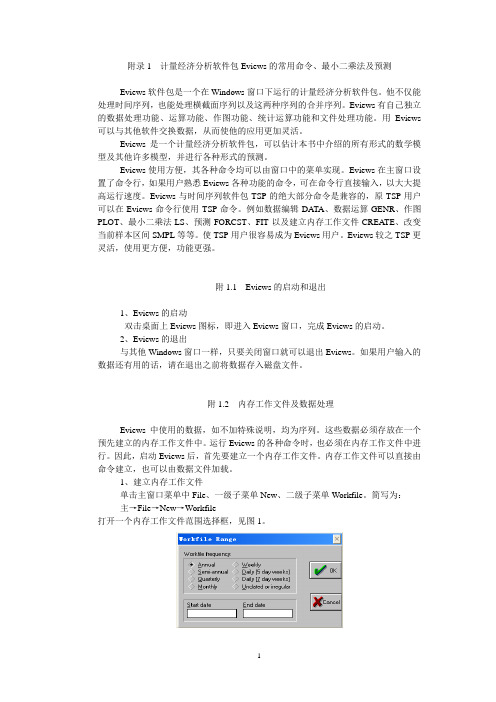
附录1 计量经济分析软件包Eviews的常用命令、最小二乘法及预测Eviews软件包是一个在Windows窗口下运行的计量经济分析软件包。
他不仅能处理时间序列,也能处理横截面序列以及这两种序列的合并序列。
Eviews有自己独立的数据处理功能、运算功能、作图功能、统计运算功能和文件处理功能。
用Eviews 可以与其他软件交换数据,从而使他的应用更加灵活。
Eviews是一个计量经济分析软件包,可以估计本书中介绍的所有形式的数学模型及其他许多模型,并进行各种形式的预测。
Eviews使用方便,其各种命令均可以由窗口中的菜单实现。
Eviews在主窗口设置了命令行,如果用户熟悉Eviews各种功能的命令,可在命令行直接输入,以大大提高运行速度。
Eviews与时间序列软件包TSP的绝大部分命令是兼容的,原TSP用户可以在Eviews命令行使用TSP命令。
例如数据编辑DATA、数据运算GENR、作图PLOT、最小二乘法LS、预测FORCST、FIT以及建立内存工作文件CREATE、改变当前样本区间SMPL等等。
使TSP用户很容易成为Eviews用户。
Eviews较之TSP更灵活,使用更方便,功能更强。
附1.1 Eviews的启动和退出1、Eviews的启动双击桌面上Eviews图标,即进入Eviews窗口,完成Eviews的启动。
2、Eviews的退出与其他Windows窗口一样,只要关闭窗口就可以退出Eviews。
如果用户输入的数据还有用的话,请在退出之前将数据存入磁盘文件。
附1.2 内存工作文件及数据处理Eviews中使用的数据,如不加特殊说明,均为序列。
这些数据必须存放在一个预先建立的内存工作文件中。
运行Eviews的各种命令时,也必须在内存工作文件中进行。
因此,启动Eviews后,首先要建立一个内存工作文件。
内存工作文件可以直接由命令建立,也可以由数据文件加载。
1、建立内存工作文件单击主窗口菜单中File、一级子菜单New、二级子菜单Workfile。
Eviews 使用命令
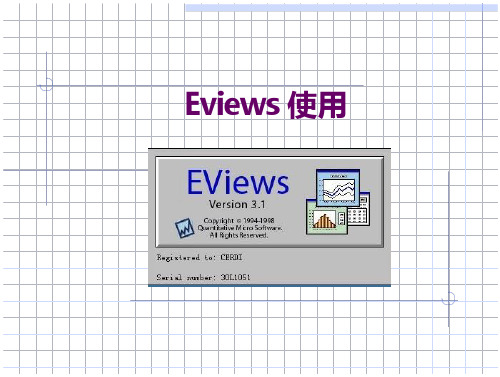
· 粘贴方式
如果数据本身已在excel电子数据表格上,
也可以直接采用粘贴方式 。
粘贴方式和在window中的方式一样。
打开excel文档
三,散点图
命令: 1. 菜单:View/Graph 2. 窗口:
趋势图: Plot Y X 相关图: Scat Y X
间和日期
· Sample:方程估计是使用的样本区间 · Included observations:观察值个数,即样
本容量
· Variable:自变量,其中c表示常数项
一元线性回归模型的估计
· Coefficient:系数估计值 · Std.Error:系数估计的标准误差,即 · t-Statistic: t统计量,即 · Prob:实际显著性水平(双侧检验),即P值,
四,回归模型的估计
· 一元线性回归的OLS估计
命令: 1.菜单: Quick/Estimate Equation
2.窗口:Ls Y C X
(此时对话框中的变量次序,Y是因变量,X是自变量, C是常数项)
一元线性回归模型的估计
· 回归结果
一元线性回归模型的估计
· Dependent variable:因变量 · Method:方程估计方法 · Date:05/01/04 Time:23:20 输出结果的时
· Monthly:输入格式为2010:01 · Weekly和daily:输入格式为12:31:2011,即:
〝 月 : 日 : 年〞的形式。
· Undated or irre入数据)
命令:
1. 菜单:File/New/Workfile
eviews-操作基本命令
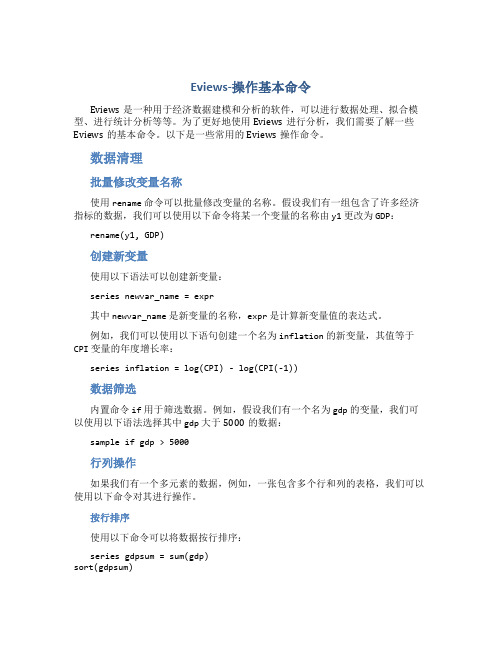
Eviews-操作基本命令Eviews是一种用于经济数据建模和分析的软件,可以进行数据处理、拟合模型、进行统计分析等等。
为了更好地使用Eviews进行分析,我们需要了解一些Eviews的基本命令。
以下是一些常用的Eviews操作命令。
数据清理批量修改变量名称使用rename命令可以批量修改变量的名称。
假设我们有一组包含了许多经济指标的数据,我们可以使用以下命令将某一个变量的名称由y1更改为GDP:rename(y1, GDP)创建新变量使用以下语法可以创建新变量:series newvar_name = expr其中newvar_name是新变量的名称,expr是计算新变量值的表达式。
例如,我们可以使用以下语句创建一个名为inflation的新变量,其值等于CPI变量的年度增长率:series inflation = log(CPI) - log(CPI(-1))数据筛选内置命令if用于筛选数据。
例如,假设我们有一个名为gdp的变量,我们可以使用以下语法选择其中gdp大于5000的数据:sample if gdp > 5000行列操作如果我们有一个多元素的数据,例如,一张包含多个行和列的表格,我们可以使用以下命令对其进行操作。
按行排序使用以下命令可以将数据按行排序:series gdpsum = sum(gdp)sort(gdpsum)这里我们使用了内置函数sum编写了一个名称为gdpsum的新变量,并使用sort对新变量进行排序操作。
按列计算统计量可以使用group命令按照某一列进行分组,并计算统计量。
例如,我们可以分成两个组,分别对指标A和B进行求和:group id A Bseries asum = @sum(A)series bsum = @sum(B)数据拟合和评估线性回归我们可以使用ls(least square)命令进行线性回归分析,例如:ls example_data.wf1 y x1 x2其中example_data.wf1是数据文件的路径,y是因变量,x1和x2是自变量。
第1讲Eviews基本命令的掌握
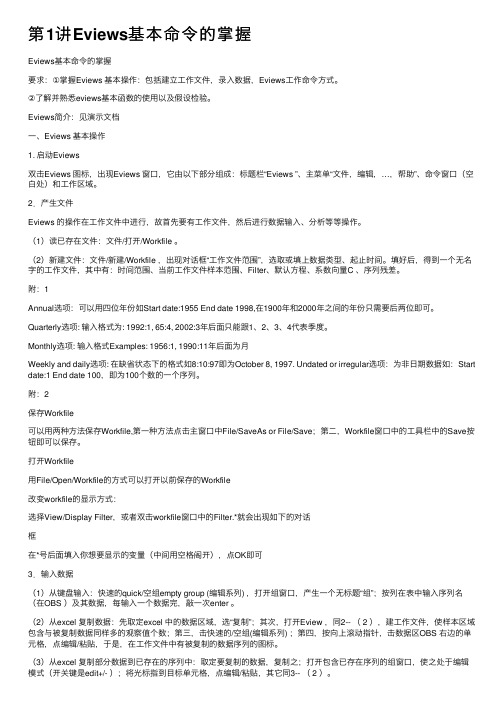
第1讲Eviews基本命令的掌握Eviews基本命令的掌握要求:①掌握Eviews 基本操作:包括建⽴⼯作⽂件,录⼊数据,Eviews⼯作命令⽅式。
②了解并熟悉eviews基本函数的使⽤以及假设检验。
Eviews简介:见演⽰⽂档⼀、Eviews 基本操作1. 启动Eviews双击Eviews 图标,出现Eviews 窗⼝,它由以下部分组成:标题栏“Eviews ”、主菜单“⽂件,编辑,…,帮助”、命令窗⼝(空⽩处)和⼯作区域。
2.产⽣⽂件Eviews 的操作在⼯作⽂件中进⾏,故⾸先要有⼯作⽂件,然后进⾏数据输⼊、分析等等操作。
(1)读已存在⽂件:⽂件/打开/Workfile 。
(2)新建⽂件:⽂件/新建/Workfile ,出现对话框“⼯作⽂件范围”,选取或填上数据类型、起⽌时间。
填好后,得到⼀个⽆名字的⼯作⽂件,其中有:时间范围、当前⼯作⽂件样本范围、Filter、默认⽅程、系数向量C 、序列残差。
附:1Annual选项:可以⽤四位年份如Start date:1955 End date 1998,在1900年和2000年之间的年份只需要后两位即可。
Quarterly选项: 输⼊格式为: 1992:1, 65:4, 2002:3年后⾯只能跟1、2、3、4代表季度。
Monthly选项: 输⼊格式Examples: 1956:1, 1990:11年后⾯为⽉Weekly and daily选项: 在缺省状态下的格式如8:10:97即为October 8, 1997. Undated or irregular选项:为⾮⽇期数据如:Start date:1 End date 100,即为100个数的⼀个序列。
附:2保存Workfile可以⽤两种⽅法保存Workfile,第⼀种⽅法点击主窗⼝中File/SaveAs or File/Save;第⼆,Workfile窗⼝中的⼯具栏中的Save按钮即可以保存。
打开Workfile⽤File/Open/Workfile的⽅式可以打开以前保存的Workfile改变workfile的显⽰⽅式:选择View/Display Filter,或者双击workfile窗⼝中的Filter.*就会出现如下的对话框在*号后⾯填⼊你想要显⽰的变量(中间⽤空格阁开),点OK即可3.输⼊数据(1)从键盘输⼊:快速的quick/空组empty group (编辑系列) ,打开组窗⼝,产⽣⼀个⽆标题“组”;按列在表中输⼊序列名(在OBS )及其数据,每输⼊⼀个数据完,敲⼀次enter 。
Eviews常用命令集

武汉大学实践教改项目Eviews命令集武汉大学经济学系数量经济学教研室《教改项目组》编译本命令集几乎涵盖了Eviews中所有命令,视图和过程的完整列表,我们分为基本命令,矩阵和字符串函数以及编程语言三个面加以介绍,在每一个面的列表按照字母顺序排列。
每条记录包括该命令关键词,关键词的各种用法,其功能描述和语法,在大多数记录中,我们还提供了附加参数的列表和示例。
一、基本命令addadd group过程| pool过程向组添加一个序列或者向pool中添加截面元。
语法group过程:group_name.add ser1 ser2 ser3group过程:group_name.add grp1 grp2pool过程:pool_name.add id1 id2 id3列出要添加到组中的序列名称或者序列组,或者列出要添加到pool中的截面标识符。
示例dummy.add d11 d12向组DUMMY中添加两个序列D11和D12。
countries.add us gr向pool对象COUNTRIES中添加US和GR两个截面元素。
addtextaddtext图过程在图中放置文本。
语法图过程:graph_name.addtext(options) text在addtext命令后跟随要放置到图中的文本。
选项t 顶部(在图的上部并居中)。
l 左旋转。
r 右旋转。
b 下方并居中。
x 把文本包含在框中。
要在图中放置文本,可以明确的使用座标来指定文本左上角的位置。
座标由一个数对h,v设定,单位是虚英寸。
单独的图通常是43虚英寸(散点图是33虚英寸),不管它们当前的显示大小。
座标的原点位于图的左上角。
第一个数值h指定从原点向右偏离的虚英寸距离。
第二个数值v指定从原点向下偏离的虚英寸距离。
文本的左上角将被放置在指定的座标上。
●座标可以于其他选项一起使用,但是它们必须位于选项列表的前两个位置。
座标受指定位置的其他选项控制。
●当addtext对多重图使用时,文本应用于整个图,而不是每个单独的图。
Eviews中的菜单说明

Eviews中的菜单说明1.Eviews中的view(视图菜单)open selected(打开所选对象):选择多个对象,既可以以组的形式用一个窗口打开,也可以每一个对象打开一个独立的窗口。
但是不同类型的对象,不能再一个窗口中打开。
Select by Filter (通过过滤选择对象),在name Filter 下的对话框中输入要选择对象的名称,可以使用通配符;在include下勾选要选的对象类型。
Display Filter(过滤显示):等同于双击工作文件状态栏中的Filter,在弹出的对话框中属兔要显示在工作文件中的对象名称,勾选要选的对象类型。
Statistics(工作文件统计):显示工作文件的统计信息。
包括创建项目日期,名称,页数,观测数,序列数,组群数etc。
Label(标签):显示工作文件中的一些描述写哦能够信息,如名称,最近一次更新时间,简要说明等。
2.Eviews中的proc(处理菜单)Set sample(样本)功能是改变样本范围Structure|Resize Current Page改变当前页的范围Reshap Current Page 重构Append to Current Page 追加Contract Current Page改变观测数量Extract from Current Page从当前页复制到…Import(导入数据)Export(导出数据)3.Eviews中的quick(快捷菜单)Sample(设置样本容量)G enerate Series(生成序列)Graph(画图)Empty(打开空白序列组)Series Statistics(单序列统计)对单个序列进行各种统计计算并显示相应图形,包括直方图,相关图,单位根检验,指数平滑,季节调整Groupg Statistics (序列组统计)对一个序列组进行各种不同的统计计算,期中的功能有描述性统计分析,协差阵,相关矩阵,相关图,交叉相关矩阵,协整检验。
Eviews中的常用函数及应用
Eviews中的常用函数及应用Eviews 常用命令 (对于命令和变量名,不区分大小写)1.创建时间序列的工作文件a annual : create a 1952 2000s semi-annual :create s 1952 1960 qquarterly : create q 1951:1 1952:3m monthly : create m 1952:01 1954:11w weekly: create w 2/15/94 3/31/94,自动认为第一天为周一,和正常的周不同。
d daily (5 day week): create d 3/15/2008 3/31/2008,和日历上周末一致,自动跳过周末。
7 daily (7 day week): create 7 3/03/2008 3/31/2008。
u undated: create u 1 33。
创建工作文件时可直接命名文件,即在create 后面直接键入“文件名”, 如create myfilename a 1952 2000 或者 workfile myfilename a 1952 2000系统自动生成两个序列:存放参数估计值c 和残差resid 。
4)回归统计函数回归统计函数是从一个指定的回归方程返回一个数。
调用方法:方程名后接.再接@函数。
如EQ1.@DW ,则返回EQ1方程的D-W 统计量。
如果在函数前不使用方程名,则返回当前估计方程的统计量。
统计函数见下面:@RESIDCOVA(I,j) 向量自回归中残差之间的协方差7.矩阵 8.常用命令:1)Cov x y :cov(,)()()/iix y x x y y n =--∑协方差矩阵。
Cor x y :22co (,)()()()()iiiir x y x x y y x x y y =----∑∑∑相关矩阵。
2)plot x y :出现趋势分析图,观察两个变量的变化趋势或是否存在异常值。
EVIEWS主要菜单的功能
EVIEWS主要菜单的功能1.File是控制工作文件的常规操作;主要菜单项包括:(1)NEW(新建文件夹、数据库文件等);(2)OPEN(打开文件夹、数据库文件等);(3)SA VE(保存)(4)SA VE AS(保存)(5)CLOSE(关闭);(6)IMPORT(导入);(7)EXPORT(导出文件);(8)PRINT(打印)(9)PRINT SETUP(打印设置);(10)RUN(运行程序)2.Edit菜单包括了与普通Windows程序相近的功能。
主要包括:Undo(撤销);Cut(剪切);;Copy(复制);Paste(粘贴);Delete(删除)、Find(查找);Replace(替换)、Next(下一个)、Merge(合并)3.QUICK提供快速分析过程,即一些频繁使用的功能(1)Sample(改变样本范围);(2)Generate Series(生成序列);(3)Show(打开已选择的对象,或将多个序列合成一个群对象)(4)Graph(生成图形对象);(5)Empty Group(打开一个空群);(6)Series Statistics(产生序列统计量);(7)Group Statistics(进行群统计);(8)Estimate Equation(估计方程)(9)Estimate V AR(估计向量自回归方程)EVIEWS 操作过程 0500001000001500002000009293949596979899000102030405运用统计软件得到结果如下表:Dependent Variable: COM (因变量)Method: Least Squares (估计的手段)Date: 01/01/04 Time: 00:39Sample: 1992 2005 (样本期限)Included observations: 14(观测值的个数)Coefficient 系数的值 Std. Error系数的估计误差(样本标准差)t-Statistic T 统计量的值 Prob. C(1)5371.756 2055.456 2.613414 0.0227 R-squared0.983143 Mean dependent var 因变量的均值(样本) 54704.63 Adjusted R-squared矫正的拟合优度0.981739 S.D. dependent var 因变量的样本标准差 23940.34S.E. of regression整个模型的估计误差 即uˆ 3235.159 Akaike info criterion AIC 准则的值 19.13311 Sum squared resid残差平方和 ESS1.26E+08 Schwarz criterion 希瓦茨准则 19.22440Log likelihood (对数似然比)-131.9318F-statistic F 统计量 699.8895 Durbin-Watson stat0.332960 Prob(F-statistic) 犯错误的概率(一般要0.000000自相关的) 求小于0.05)实验报告第一步,写出相关模型根据上述表格可以得到下列模型:gdp com t )4554.26()6134.2(5222.0756.5371+= 9817.02=R ;F=699.8895 DW=0.3329其中小括号的数字表示各个参数的T 统计量的值。
EViews 软件的常用操作
EViews软件的基本操作1 EViews的启动双击EViews6.exe,进入EViews主窗口2创建工作文件在主窗口菜单上依次点击File\New\Workfile,自动弹出创建工作文件选项卡。
在Workfile structure type选项区共有3种类型,默认状态是Dated-regular frequency类型。
在默认状态Dated-regular frequency类型下,另一选项区Date specification的默认的时间频率为Annual(年度数据),在起始栏和终止栏分别输入相应的日期1990和2004。
点击OK,在主窗口内弹出工作文件窗口。
工作文件一开始就包含了两个对象,分别为C(系数向量)和resid(残差)。
它们当前的取值分别是0 和NA(空值)。
可以通过鼠标左键双击对象名打开该对象查看其数据。
3 输入数据点击Quick \ Empty Group (Edit Series),进入数据编辑窗口,输入或粘贴数据。
注意,输入数据时最好将被解释变量y放在左起第一列,Eviews 在自动列方程时将默认左起第一列为被解释变量。
向上拖动窗口右侧的滑动条到obs的位置,输入序列名。
点击Name命令,自动弹出Object Name对话框窗口,输入文件名称(或默认为group01),关闭数据输入窗口即可;或直接关闭数据输入窗口,也会弹出提示命名序列组文件的对话框。
4 生成序列从主窗口点击Quick/Generate Series,然后在弹出的公式编辑窗口空白区输入公式LNY=LOG(Y)。
或从工作文件窗口点击Genr亦可弹出公式编辑窗口。
依次生成以下数列:LNX=LOG(X)DX=D(X)X1=X^2X2=1/XT=@TREND(1989)5 编辑数组及序列按住Ctrl 键不放,依次单击选择变量,完成后,单击鼠标右键,在弹出的快捷菜单中点击Open/as Group,弹出数组窗口,其中变量从左至右按选择变量的顺序来排列。
Eviews常用命令
Eviews常⽤命令Eviews常⽤命令与函数CREATE,弹出创建⽂件对话框DATA Y X,创建并打开群窗⼝PLOT Y X,得到序列的趋势图SCAT X Y,得到两个序列的相关图LS Y C X,⽤最⼩⼆乘法进⾏⽅程Y=C(1)+C(2)*X的参数估计scalar val = 10 创建标量show val 则在左下⾓显⽰该标量的值Expand 2001 2007 追加记录,扩展样本函数(以@符号为起始符)序列描述统计函数:均值[@MEAN()];相关系数[@COR()];协⽅差[@COV()]回归统计函数:回归参数标准差[@STDERRS(i)];回归系数[@COEFS(i)];回归标准差[@SE];回归可决系数[@R2];残差平⽅和[@SSR]分布函数:标准正态分布[@CNORM()];t 分布[@TDIST(x,v)]混合运⽤series difx=x-@mean(x) ‘建⽴x 与其均值的离差序列scalar tlinjie=@qtdist(0.975,18) ‘求出95%置信⽔平下的T 临界值矩阵的定义:Matrix;对称矩阵的定义:sym;向量定义:vector matrix matrixx=@convert(groupx) ‘将groupx 数组转换为矩阵matrix b=@inverse(xx)*xy序列、群向矩阵的转换:Matrix y=@convert(x)矩阵的转置:@transpose()矩阵逆的运算:@inverse()Eviews常⽤命令(对于命令和变量名,不区分⼤⼩写)1.创建时间序列的⼯作⽂件a annual:create a 1952 2000s semi-annual:create s 1952 1960q quarterly:create q 1951:1 1952:3m monthly:create m 1952:01 1954:11w weekly: create w 2/15/94 3/31/94,⾃动认为第⼀天为周⼀,和正常的周不同。
- 1、下载文档前请自行甄别文档内容的完整性,平台不提供额外的编辑、内容补充、找答案等附加服务。
- 2、"仅部分预览"的文档,不可在线预览部分如存在完整性等问题,可反馈申请退款(可完整预览的文档不适用该条件!)。
- 3、如文档侵犯您的权益,请联系客服反馈,我们会尽快为您处理(人工客服工作时间:9:00-18:30)。
武汉大学实践教改项目
Eviews命令集
武汉大学经济学系数量经济学教研室《教改项目组》编译本命令集几乎涵盖了Eviews中所有命令,视图和过程的完整列表,我们分为基本命令,矩阵和字符串函数以及编程语言三个面加以介绍,在每一个面的列表按照字母顺序排列。
每条记录包括该命令关键词,关键词的各种用法,其功能描述和语法,在大多数记录中,我们还提供了附加参数的列表和示例。
一、基本命令
add
add group过程| pool过程
向组添加一个序列或者向pool中添加截面元。
语法
group过程:group_name.add ser1 ser2 ser3
group过程:group_name.add grp1 grp2
pool过程:pool_name.add id1 id2 id3
列出要添加到组中的序列名称或者序列组,或者列出要添加到pool中的截面标识符。
示例
dummy.add d11 d12
向组DUMMY中添加两个序列D11和D12。
countries.add us gr
向pool对象COUNTRIES中添加US和GR两个截面元素。
addtext
addtext图过程
在图中放置文本。
语法
图过程:graph_name.addtext(options) text
在addtext命令后跟随要放置到图中的文本。
选项
t 顶部(在图的上部并居中)。
l 左旋转。
r 右旋转。
b 下方并居中。
x 把文本包含在框中。
要在图中放置文本,可以明确的使用座标来指定文本左上角的位置。
座标由一个数对h,v设定,单位是虚英寸。
单独的图通常是43虚英寸(散点图是33虚英寸),不管它们当前的显示大小。
座标的原点位于图的左上角。
第一个数值h指定从原点向右偏离的虚英寸距离。
第二个数值v指定从原点向下偏离的虚英寸距离。
文本的左上角将被放置在指定的座标上。
●座标可以于其他选项一起使用,但是它们必须位于选项列表的前两个位置。
座标
受指定位置的其他选项控制。
●当addtext对多重图使用时,文本应用于整个图,而不是每个单独的图。
示例
freeze(g1) gdp.line
g1.addtext(t) Fig 1: Monthly GDP (78:1-95:12)
把文本“Fig1: Monthly GDP (78:1-95:12)”放置于图G1的顶部中央位置。
g1.addtext(.2,.2,x) seasonally adjusted
把文本“seasonally adjusted”放置在图中的一个框中,稍稍从左上角缩进。
align
align Graph视图
对齐多个图形的位置。
语法
Graph视图:graph_name.align(n,h,v)
选项
n 指定图形放置的列数。
h 图形之间的水平间隔。
v 是图形之间的垂直间隔。
必须在括号中按顺序指定以上3个参数(用逗号隔开)。
间隔大小的单位为虚英寸。
示例
mygraph.align(3,1.5,1)
把MYGRAPH与第三列中的图形对齐,水平间隔为1.5英寸,垂直距离为1英寸。
append
append Logl 过程| Model过程| System过程| Sspace过程
向Logl对象,Model对象,System对象,或者Sspace空间对象添加一行。
语法。
